Spraw, że usuniętych plików nie będzie można odzyskać w systemie Windows 11, 10 za pomocą Cipher
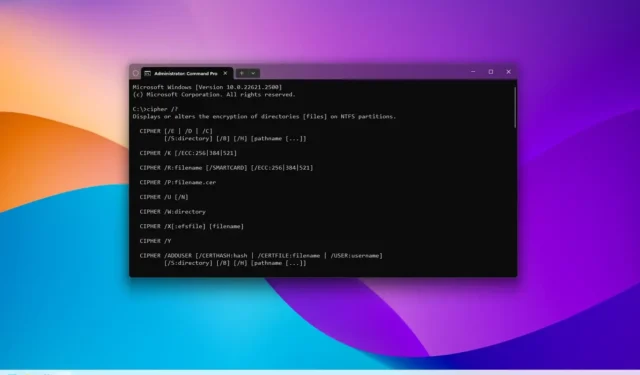
W systemie Windows 11 możesz użyć narzędzia „Szyfr”, aby usunąć usunięte dane z dysku twardego i uniemożliwić ich odzyskanie bez formatowania całej pamięci. W tym przewodniku przeprowadzę Cię przez kolejne kroki korzystania z tego narzędzia.
Cipher.exe to narzędzie wiersza poleceń, które jest dostępne od dawna w klienckich i serwerowych wersjach systemu operacyjnego. Firma Microsoft zaprojektowała narzędzie do szyfrowania i deszyfrowania danych z dysków przy użyciu systemu plików NTFS. Można go jednak również użyć do nadpisania usuniętych danych, aby zapobiec ich odzyskaniu.
Po usunięciu pliku lub folderu system nie usuwa natychmiast danych z dysku twardego. Zamiast tego oznacza dane do usunięcia i utrzymuje je dostępne do czasu, aż inne dane je zastąpią. Właśnie dlatego możesz odzyskać przypadkowo usunięte dane i dlatego zawsze najlepiej jest zaprzestać korzystania z urządzenia natychmiast po przypadkowym usunięciu, aby zwiększyć swoje szanse na odzyskanie danych za pomocą specjalnego oprogramowania.
Jeśli usunąłeś dane poza Koszem i chcesz mieć pewność, że nie będzie można ich odzyskać, możesz użyć narzędzia Szyfrowanie w wierszu poleceń, aby nadpisać je zerami i jedynekami, co utrudni ich odzyskanie.
W tym przewodniku opiszę kroki, jak użyć narzędzia wiersza poleceń do nadpisania usuniętych danych i usunięcia informacji z dysku twardego w systemie Windows 11 (a także w systemie Windows 10 ) .
Użyj Cipher, aby nadpisać usunięte dane w systemie Windows 11
Aby usunąć usunięte dane z dysku za pomocą Cipher w systemie Windows 11 (lub 10), wykonaj następujące kroki:
-
Otwórz Start w systemie Windows 11.
-
Wyszukaj Wiersz poleceń , kliknij prawym przyciskiem myszy górny wynik i wybierz opcję Uruchom jako administrator .
-
Wpisz następujące polecenie, aby bezpiecznie usunąć usunięte dane i naciśnij klawisz Enter /p>
cipher /w:DRIVE-LETTER:\FOLDER-PATH\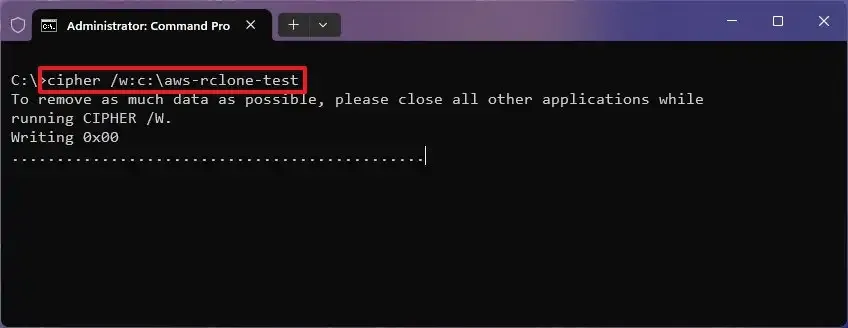
W poleceniu zamień „DRIVE-LETTER” na literę dysku z usuniętą zawartością i „FOLDER-PATH” na ścieżkę do folderu, który ma zostać całkowicie usunięty z dysku twardego. Na przykład to polecenie używa Cipher do usunięcia folderu „aws-rclone-test” , który wcześniej usunąłem:
cipher /w:c:\aws-rclone-test -
Wpisz następujące polecenie, aby bezpiecznie usunąć wolne miejsce, które może zawierać informacje o usuniętych danych, i naciśnij klawisz Enter :
cipher /w:DRIVE-LETTER:\W poleceniu zamień „LITERĘ DYSKU” na literę dysku pamięci, z której chcesz wyczyścić wolne miejsce. Na przykład to polecenie usuwa tylko wolne miejsce w „C:\” , które może zawierać dane do odzyskania:
cipher /w:c:\ -
(Opcjonalnie) Wpisz następujące polecenie, aby zastąpić usunięte dane wieloma przebiegami i naciśnij klawisz Enter :
cipher /w:DRIVE-LETTER:\ /p3W poleceniu zamień „LITERĘ DYSKU” na literę dysku pamięci, z której chcesz wyczyścić wolne miejsce. Możesz także zmienić „3” na liczbę przejść, których chcesz użyć. Im większa liczba, tym więcej czasu zajmie ukończenie procesu.
Po wykonaniu tych kroków Cipher nadpisze usunięte dane, co bardzo utrudni każdemu korzystanie z oprogramowania do odzyskiwania w celu zrekonstruowania i przywrócenia plików i folderów z dysku twardego.
Szyfr zastępuje jedynie wolne miejsce, w którym mogą nadal znajdować się usunięte dane. Nie usuwa istniejących i dostępnych danych. Możesz także uruchomić to narzędzie na dysku „C:\”, na którym zainstalowany jest system operacyjny.



Dodaj komentarz